ヒートマップの作成と管理
ユーザーのマウスの動きを記録し、ページのヒートマップを生成する前に、ヒートマップを作成する必要があります。
ヒートマップの管理」画面を表示するには、レポートまたは管理メニューの「ヒートマップ」→「管理」の順にクリックします。ヒートマップの設定に開発者の知識は必要なく、ウェブサイト上のコードを調整する必要もありません。ヒートマップを管理する際、UIは常に各ステップの詳細を説明し、ユーザーのインタラクションをトラッキングしてヒートマップを生成するのに文字通り数秒しかかかりません。
ヒートマップを作成するには、左下の「新しいヒートマップを作成」をクリックします。ヒートマップを編集するには、以前に作成したヒートマップの名前の横にある「編集」アイコンをクリックします。

ヒートマップを作成または編集する際に必要なことは、ヒートマップの名前を定義し、どのターゲットページに対してヒートマップを生成するかを選択することだけです。これを行うには、”URL”、”URLパス”、”URLパラメータ “属性や、”equals”、”starts with”、”contains”、”matches the regular expression “などの比較から選択できます。ターゲットページの横にあるバリデーターを使えば、マッチさせたいページがヒートマップを生成したいページと実際にマッチしているかどうかを簡単にテストできます。
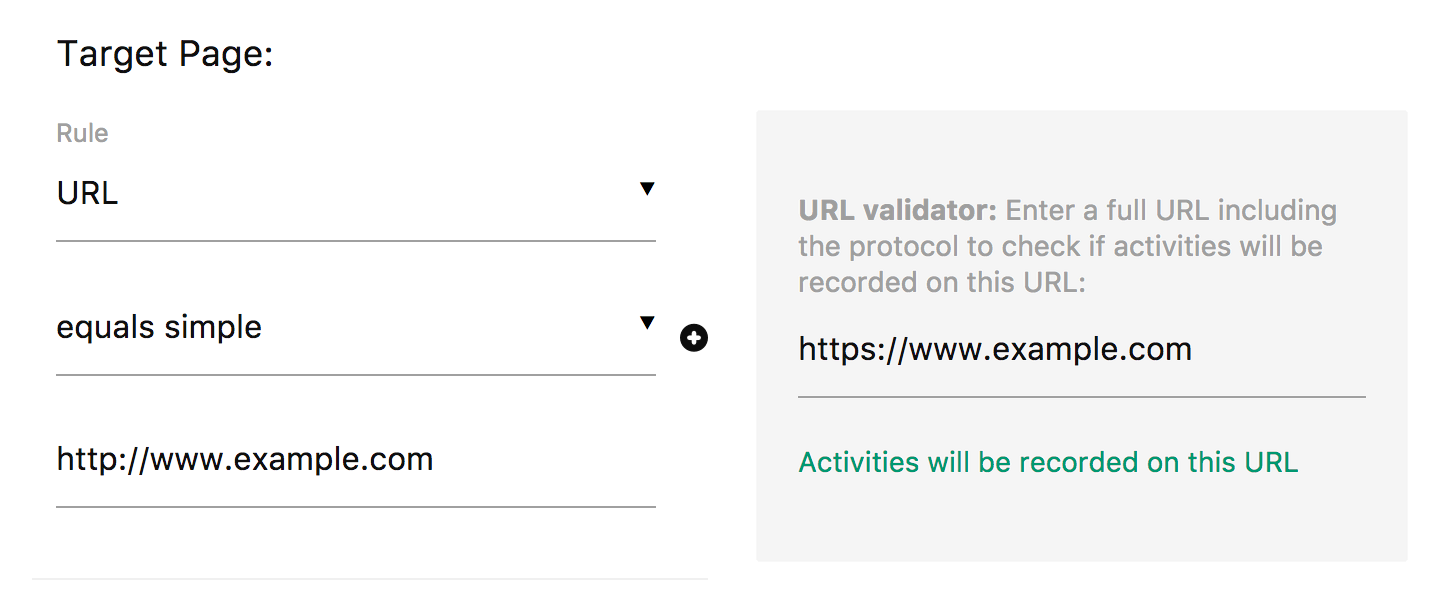
高度なオプション
ヒートマップを設定する際、オプションで以下のような高度なオプションを定義することができます:
- スクリーンショットのURLを選択する
- ヒートマップから要素を隠す
- 異なるサンプルレートを選択する
- 携帯電話やタブレット用のブレークポイント幅を定義する(ウェブサイトがレスポンシブである場合に便利です)
いつものように、各オプションの意味はユーザーインターフェイスで明確に説明されている。

